DAY4 C语言与画面显示的练习
2020.10.16-2020.10.17
今天的主要内容是学习实现内存的写入和读出,学会如何设置颜色并通过设定相应颜色绘制界面。总体来说,也还算轻松。
1. 用C语言实现内存写入
文档:harib01a
; naskfun.c添加部分
_write_mem8: ; void write_mem8(int addr, int data);
MOV ECX,[ESP+4] ; [ESP + 4]中存放的是地址,将其读入ECX
MOV AL,[ESP+8] ; [ESP + 8]中存放的是数据,将其读入AL
MOV [ECX],AL
RET
当C语言用到write_mem8函数,就会跳转到_write_mem8。此时的参数放在内存中,从第一个参数开始[ESP+4] , [ESP+8] , [ESP+12],以此类推。(调用函数时,会将调用处的CS和IP入栈以便调用函数结束时返回,即[ESP]的16位为IP,[ESP+2]处的16位为CS)
使用32位汇编时,32位寄存器都可以用来指定内存地址。(16位汇编中,只有BX,BP,SI,DI能用来指定内存地址。)
; naskfun.c添加INSTRSET指令
[FORMAT "WCOFF"] ; 制作目标文件的格式
[INSTRSET "i486p"] ; 告诉nask这个程序是给486用的
[BITS 32] ; 制作32位模式用的机械语言
;制作目标文件的信息
[FILE "naskfunc.nas"] ; 源文件名信息
GLOBAL _io_hlt,_write_mem8 ; 程序中包含的函数名
[INSTRSET “i486p”]:告诉nask这个程序是给486用的,虽然指定的是486,但不是386就不能用了。
加了这条指令,nask看到EAX这个词就知道要解释成寄存器名
如果不指定,nask就会认为这是为8086那种只有16位寄存器的CPU而写的程序,将EAX误解成label或常数。
Intel CPU家谱:
8086->80186->286->386->486->Pentium->PentiumPro->PentiumII->PentiumIII->Pentium4->…
从386开始CPU是32位
//bootpack.c
void io_hlt(void);
void write_mem8(int addr, int data);
void HariMain(void)
{
int i; /*变量声明:i是一个32位整数*/
for (i = 0xa0000; i <= 0xaffff; i++) {
write_mem8(i, 15); /* MOV BYTE [i],15 */
}
for (;;) {
io_hlt();
}
}
非常简单的C语言,调用_write_mem8将内存中0xa0000-0xaffff的内容都修改为15。
让我们运行程序看看15号颜色会是什么?

再试试我的幸运数字8会是什么颜色?
for (i = 0xa0000; i <= 0xaffff; i++) {
write_mem8(i, 8);
}

2. 条纹图案
文档:harib01b
for (i = 0xa0000; i <= 0xaffff; i++) {
write_mem8(i, i & 0x0f);
}
用“与”(AND)运算。将地址值与0x0f进行“与”运算会怎么样呢?
低4位原封保留,而高4位全部都变成0。所以,写入的值是:
00 01 02 03 04 05 06 07 08 09 0A 0B 0C 0D 0E 0F 00 01 02 03 04 05 06 …
就像这样,每隔16个像素,色号就反复一次。会出现什么效果呢?运行一下“make run”就知道了。

使用指针写入内存地址
文档:harib01c
用C语言的指针实现写入内存内存地址的功能
//bootpack.c
void HariMain(void)
{
int i; /*变量声明。变量i是32位整数*/
char *p; /*变量p,用于BYTE型地址*/
for (i = 0xa0000; i <= 0xaffff; i++) {
p = i; /*代入地址*/
*p = i & 0x0f;
/*这可以替代write_mem8(i, i & 0x0f);*/
}
for (;;) {
io_hlt();
}
}
运行后显示出了条纹图案,但发现有一行警告 warning :assignment makes pointer from integer without a cast
为了避免这种情况,作如下修改:
int i; /*变量声明。变量i是32位整数*/
char *p; /*变量p,用于BYTE型地址*/
for (i = 0xa0000; i <= 0xaffff; i++) {
//------------------修改此处---------------------
p = (char*) i; /*代入地址*/
//----------------------------------------------
*p = i & 0x0f;
/*这可以替代write_mem8(i, i & 0x0f);*/
}
指针的应用
对bootpack.c的代码做点小修改
文档:harib01d
//bootpack.c部分代码
int i; /*变量声明。变量i是32位整数*/
char *p; /*变量p,用于BYTE型地址*/
p = (char *) 0xa0000 ; /*给地址变量赋值*/
for (i = 0; i <= 0xffff; i++) {
*(p + i) = i & 0x0f;
}
文档:harib01e
//bootpack.c部分代码
int i; /*变量声明。变量i是32位整数*/
char *p; /*变量p,用于BYTE型地址*/
p = (char *) 0xa0000; /*将地址赋值进去*/
for (i = 0; i <= 0xffff; i++) {
p[i] = i & 0x0f;
}
p[i]本质上和*(p + i)没有区别,本质上讲,与数组没有关系。
3. 色号设定
文档:harib01f
想要做一个操作系统,肯定少不了颜色的绘制。这次使用的是320*200的8位颜色模式,这意味着我们只能使用0-255种颜色,但其实对我们来说已经绰绰有余了。常见的颜色指定都是#ffffff这样的6位6进制数,也就是24位二进制,8位颜色模式和他比起来确实只是冰山一角了。
我们这次使用如下颜色:
#000000:黑 #00ffff:浅亮蓝 #000084:暗蓝
#ff0000:亮红 #ffffff:白 #840084:暗紫
#00ff00:亮绿 #c6c6c6:亮灰 #008484:浅暗蓝
#ffff00:亮黄 #840000:暗红 #848484:暗灰
#0000ff:亮蓝 #008400:暗绿
#ff00ff:亮紫 #848400:暗黄
//bootpack.c
void io_hlt(void);
void io_cli(void);
void io_out8(int port, int data);
int io_load_eflags(void);
void io_store_eflags(int eflags);
/*就算写在同一个源文件里,如果想在定义前使用,还是必须事先声明一下。*/
void init_palette(void);
void set_palette(int start, int end, unsigned char *rgb);
void HariMain(void)
{
int i; /* 声明变量。变量i是32位整数型 */
char *p; /* 变量p是BYTE [...]用的地址 */
init_palette(); /* 设定调色板 */
p = (char *) 0xa0000; /* 指定地址 */
for (i = 0; i <= 0xffff; i++) {
p[i] = i & 0x0f;
}
for (;;) {
io_hlt();
}
}
void init_palette(void)
{
//table_rgb的声明
static unsigned char table_rgb[16 * 3] = {
0x00, 0x00, 0x00, /* 0:黑 */
0xff, 0x00, 0x00, /* 1:亮红 */
0x00, 0xff, 0x00, /* 2:亮绿 */
0xff, 0xff, 0x00, /* 3:亮黄 */
0x00, 0x00, 0xff, /* 4:亮蓝 */
0xff, 0x00, 0xff, /* 5:亮紫 */
0x00, 0xff, 0xff, /* 6:浅亮蓝 */
0xff, 0xff, 0xff, /* 7:白 */
0xc6, 0xc6, 0xc6, /* 8:亮灰 */
0x84, 0x00, 0x00, /* 9:暗红 */
0x00, 0x84, 0x00, /* 10:暗绿 */
0x84, 0x84, 0x00, /* 11:暗黄 */
0x00, 0x00, 0x84, /* 12:暗青 */
0x84, 0x00, 0x84, /* 13:暗紫 */
0x00, 0x84, 0x84, /* 14:浅暗蓝 */
0x84, 0x84, 0x84 /* 15:暗灰 */
};
set_palette(0, 15, table_rgb);
return;
/* C语言中的static char语句只能用于数据,相当于汇编中的DB指令 */
}
void set_palette(int start, int end, unsigned char *rgb)
{
int i, eflags;
eflags = io_load_eflags(); /* 记录中断许可标志的值*/
io_cli(); /* 将中断许可标志置为0,禁止中断 */
io_out8(0x03c8, start);
for (i = start; i <= end; i++) {
io_out8(0x03c9, rgb[0] / 4);
io_out8(0x03c9, rgb[1] / 4);
io_out8(0x03c9, rgb[2] / 4);
rgb += 3;
}
io_store_eflags(eflags); /* 复原中断许可标志 */
return;
}
void set_palette(int start, int end, unsigned char *rgb)
{
int i, eflags;
eflags = io_load_eflags(); /* 记录中断许可标志的值*/
io_cli(); /* 将中断许可标志置为0,禁止中断 */
io_out8(0x03c8, start);
for (i = start; i <= end; i++) {
io_out8(0x03c9, rgb[0] / 4);
io_out8(0x03c9, rgb[1] / 4);
io_out8(0x03c9, rgb[2] / 4);
rgb += 3;
}
io_store_eflags(eflags); /* 复原中断许可标志 */
return;
}
调色板的访问步骤:
- CLI(关中断,C语言不能实现屏蔽中断,所以用汇编语言实现再调用函数。)
- 将想要设定的调色板号码写入0x03c8,然后按R,G,B的顺序写入0x03c9。如果想继续设定下一个调色板,则省略写入调色板号码,按照RGM顺序继续写入0x03c9即可。(如果想要读出调色板的状态,将调色板号码写入0x03c7,再从0x03c9按顺序读出。想要读出下一个调色板,也是继续按顺序读出即可)
- STI(开中断,同理也是汇编语言实现。)
CLI、STI、EFLAGS的读取写入都得靠汇编语言来完成。
; naskfunc
; TAB=4
[FORMAT "WCOFF"] ; 制作目标文件的模式
[INSTRSET "i486p"] ; 使用到486为止的指令
[BITS 32] ; 制作32位模式用的机器语言
[FILE "naskfunc.nas"] ; 源程序文件名
GLOBAL _io_hlt, _io_cli, _io_sti, io_stihlt
GLOBAL _io_in8, _io_in16, _io_in32
GLOBAL _io_out8, _io_out16, _io_out32
GLOBAL _io_load_eflags, _io_store_eflags
[SECTION .text]
_io_hlt: ; void io_hlt(void);
HLT
RET
_io_cli: ; void io_cli(void);
CLI
RET
_io_sti: ; void io_sti(void);
STI
RET
_io_stihlt: ; void io_stihlt(void);
STI
HLT
RET
_io_in8: ; int io_in8(int port);
MOV EDX,[ESP+4] ; port
MOV EAX,0
IN AL,DX
RET
_io_in16: ; int io_in16(int port);
MOV EDX,[ESP+4] ; port
MOV EAX,0
IN AX,DX
RET
_io_in32: ; int io_in32(int port);
MOV EDX,[ESP+4] ; port
IN EAX,DX
RET
_io_out8: ; void io_out8(int port, int data);
MOV EDX,[ESP+4] ; port
MOV AL,[ESP+8] ; data
OUT DX,AL
RET
_io_out16: ; void io_out16(int port, int data);
MOV EDX,[ESP+4] ; port
MOV EAX,[ESP+8] ; data
OUT DX,AX
RET
_io_out32: ; void io_out32(int port, int data);
MOV EDX,[ESP+4] ; port
MOV EAX,[ESP+8] ; data
OUT DX,EAX
RET
_io_load_eflags: ; int io_load_eflags(void);
PUSHFD ; 指 PUSH EFLAGS
POP EAX
RET
_io_store_eflags: ; void io_store_eflags(int eflags);
MOV EAX,[ESP+4]
PUSH EAX
POPFD ; 指 POP EFLAGS
RET
PUSHFD、POPFD(push/pop flags double-word):将标志位的值按双字长压入栈或出栈。
有返回值的函数,执行RET语句时,EAX的值就被看作是函数的返回值。
下面运行一下程序,有看出和之前的颜色区别了吗?
这次的:

之前的:

4. 矩形绘制
文档:harib01g
颜色准备好了,接下来可以开始绘制了。
还记得我们的VRAM内存地址吗?0xa0000-0xaffff的64KB。
左上角的坐标是(0,0),右下角的坐标是(199,319)。像素坐标对应的VRAM地址按如下计算:0xa0000+ x + y * 320
往对应内存写入相应的颜色就能画画了。
//bootpack.c节选
#define COL8_000000 0
#define COL8_FF0000 1
#define COL8_00FF00 2
#define COL8_FFFF00 3
#define COL8_0000FF 4
#define COL8_FF00FF 5
#define COL8_00FFFF 6
#define COL8_FFFFFF 7
#define COL8_C6C6C6 8
#define COL8_840000 9
#define COL8_008400 10
#define COL8_848400 11
#define COL8_000084 12
#define COL8_840084 13
#define COL8_008484 14
#define COL8_848484 15
void HariMain(void)
{
char *p; /* p变量的地址 */
init_palette(); /* 设置调色板 */
p = (char *) 0xa0000; /* 将地址赋值进去 */
boxfill8(p, 320, COL8_00FFFF, 20, 20, 120, 120);
boxfill8(p, 320, COL8_C6C6C6, 70, 50, 170, 150);
boxfill8(p, 320, COL8_840084, 120, 80, 220, 180);
for (;;) {
io_hlt();
}
}
void boxfill8(unsigned char *vram, int xsize, unsigned char c, int x0, int y0, int x1, int y1)
{
int x, y;
for (y = y0; y <= y1; y++) {
for (x = x0; x <= x1; x++)
vram[y * xsize + x] = c;
}
return;
}
一个简单的绘图函数boxfill8,大家懂得都懂。

5. 尝试画个界面
文档:harib01h
//botpack.c节选Hariman函数
void HariMain(void)
{
char *vram;
int xsize, ysize;
init_palette();
vram = (char *) 0xa0000;
xsize = 320;
ysize = 200;
boxfill8(vram, xsize, COL8_008484, 0, 0, xsize - 1, ysize - 29);
boxfill8(vram, xsize, COL8_C6C6C6, 0, ysize - 28, xsize - 1, ysize - 28);
boxfill8(vram, xsize, COL8_FFFFFF, 0, ysize - 27, xsize - 1, ysize - 27);
boxfill8(vram, xsize, COL8_C6C6C6, 0, ysize - 26, xsize - 1, ysize - 1);
boxfill8(vram, xsize, COL8_FFFFFF, 3, ysize - 24, 59, ysize - 24);
boxfill8(vram, xsize, COL8_FFFFFF, 2, ysize - 24, 2, ysize - 4);
boxfill8(vram, xsize, COL8_848484, 3, ysize - 4, 59, ysize - 4);
boxfill8(vram, xsize, COL8_848484, 59, ysize - 23, 59, ysize - 5);
boxfill8(vram, xsize, COL8_000000, 2, ysize - 3, 59, ysize - 3);
boxfill8(vram, xsize, COL8_000000, 60, ysize - 24, 60, ysize - 3);
boxfill8(vram, xsize, COL8_848484, xsize - 47, ysize - 24, xsize - 4, ysize - 24);
boxfill8(vram, xsize, COL8_848484, xsize - 47, ysize - 23, xsize - 47, ysize - 4);
boxfill8(vram, xsize, COL8_FFFFFF, xsize - 47, ysize - 3, xsize - 4, ysize - 3);
boxfill8(vram, xsize, COL8_FFFFFF, xsize - 3, ysize - 24, xsize - 3, ysize - 3);
for (;;) {
io_hlt();
}
}

好像有点丑。。。
到目前为止,操作系统的大小是1216字节,大概1.2KB。第4天的任务结束咯,明天见。







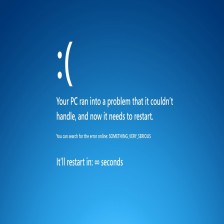














 343
343











 被折叠的 条评论
为什么被折叠?
被折叠的 条评论
为什么被折叠?










